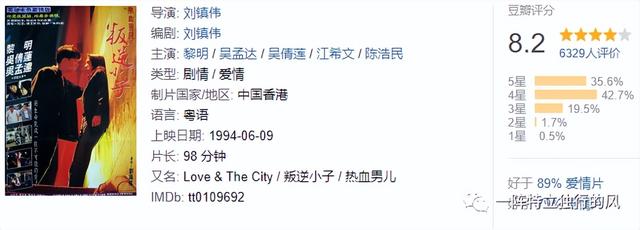word批量做桌签(如何用Word制作桌签)
第一步:插入Word表格
点击插入——表格——插入5行2列的表格,并在表格的两列中输入相同内容。

第二步:设置文字方向
先选中第一列数据,点击布局——页面设置——文字方向,之后选择文字方向选项,在“文字方向——表格单元格”界面中,先选择左侧文字方向。同理,以同样的方式,打开文字方向界面,选择右侧文字方向。

第三步:调整表格大小
选中整个表格,点击布局——单元格大小,在相应的单元格中输入高度为7厘米和5厘米。
注意:这里的大小根据自己的实际需要来设置。

第四步:调整字体大小
选中表格,点击布局——对齐方式——中部对齐,然后点击开始——字体,选择想要的字体和大小即可。

设置好后,可以直接打印裁剪并装进台签盒里面了。
,免责声明:本文仅代表文章作者的个人观点,与本站无关。其原创性、真实性以及文中陈述文字和内容未经本站证实,对本文以及其中全部或者部分内容文字的真实性、完整性和原创性本站不作任何保证或承诺,请读者仅作参考,并自行核实相关内容。文章投诉邮箱:anhduc.ph@yahoo.com